todesk是一款常用的远程控制软件,很多用户在使用过程中希望能够开启音频播放功能,以便在远程控制时能听到对方电脑的声音。下面就为大家详细介绍todesk开启音频播放的方法。
首先,确保你的电脑上已经安装了todesk软件,并且已经成功连接到远程设备。
然后,在todesk的主界面中,找到并点击左上角的三条横线图标,打开菜单。
在菜单中,选择“设置”选项。
进入设置页面后,找到“音频设置”选项卡。
在音频设置中,有几个关键的设置项需要注意。
“音频模式”一般有“自动选择”“仅麦克风”“仅扬声器”等选项。如果要开启音频播放,通常选择“仅扬声器”模式,这样就能听到远程设备的声音了。
“音频编码”也有多种选择,可以根据实际情况进行调整,比如选择“opus(低延迟)”等,以获得更好的音频播放效果。
另外,还可以对“音量”进行调节,确保音量大小合适。

设置好音频相关参数后,点击“确定”保存设置。
接下来,在远程控制连接界面中,点击“音频”按钮,确保音频功能处于开启状态。
此时,你应该就能听到远程设备传来的声音了。
需要注意的是,不同的电脑设备和系统可能会有一些差异,在开启音频播放过程中,如果遇到问题,可以尝试重新检查设置、更新软件版本或者检查设备的音频驱动是否正常。
通过以上步骤,就能较为顺利地在todesk中开启音频播放功能,让你在远程控制时能更全面地与对方进行交互,享受更便捷的远程操作体验。

在使用todesk进行远程控制时,听不到声音是一个让人困扰的问题。不过别着急,下面就为你介绍一些可能的解决方法。检查音频设置首先,确保todesk的音频设置正确。打开todesk软件,进入设置界面,找到音频相关选项。确认输入和输出设备的选择是否正确,一般来说,

在使用todesk远程控制软件时,很多用户都希望能够听到对方电脑的声音,以便更全面地了解对方的操作情况或共享音频内容。下面就为大家详细介绍如何实现这一功能。首先,确保双方设备都已安装最新版本的todesk软件。打开todesk,输入对方的设备代码或通过设备列表

在使用todesk这款远程控制软件时,遇到访问被拒绝的情况着实让人头疼。究竟是什么原因导致了这样的状况呢?网络连接问题网络不稳定或未正确连接是常见的罪魁祸首。比如,本地网络出现故障,路由器设置有误,或者网络带宽不足等。当网络状况不佳时,todesk可能无法顺利

在如今数字化办公的时代,远程控制软件成为了人们高效工作和便捷生活的得力助手。todesk就是一款备受欢迎的远程控制软件,下面就来详细介绍一下它的使用方法。下载与安装首先,在官方网站或正规应用市场搜索“todesk”,找到对应的软件并下载。下载完成后,按照安装向

在远程办公或操作远程设备时,有时需要对远程屏幕的分辨率进行设置,以获得更好的视觉体验。todesk作为一款常用的远程控制软件,提供了便捷的分辨率设置功能。首先,确保你已经在本地设备和远程设备上都安装并打开了todesk软件。成功连接远程设备后,在todesk的

当使用todesk遇到无法听到声音的问题时,别着急,可按以下方法排查解决。首先,检查设备连接与设置。确保你的电脑或移动设备音频输出设置正确。比如电脑上,查看音量是否已调至合适位置,有无被设置为静音。若使用的是外接音响或耳机,要检查连接是否稳固,可尝试重新插拔。

时间:2025/10/29

时间:2025/10/29

时间:2025/10/27
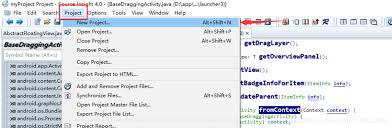
时间:2025/10/27

时间:2025/10/26

时间:2025/10/26

时间:2025/10/25

时间:2025/10/24

时间:2025/10/23

时间:2025/10/23